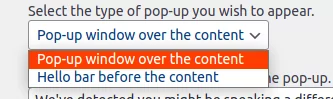自动用户语言检测插件仅适用于开发人员或商业许可证。
使用TranslatePress 的自动用户语言检测插件,用户将被重定向到他们的首选语言。
首次访问者将根据其浏览器设置或 IP 地址自行选择重定向至首选语言。然后,该语言将保存在 cookie 中,这样,他们每次返回网站时,都会自动重定向至上次访问的语言。
安装自动用户语言检测插件
安装并激活TranslatePress 的高级版本(商业版或开发者版)。安装后,转到WordPress 仪表板中的“设置”→“TranslatePress”,然后导航到“附加组件”选项卡。
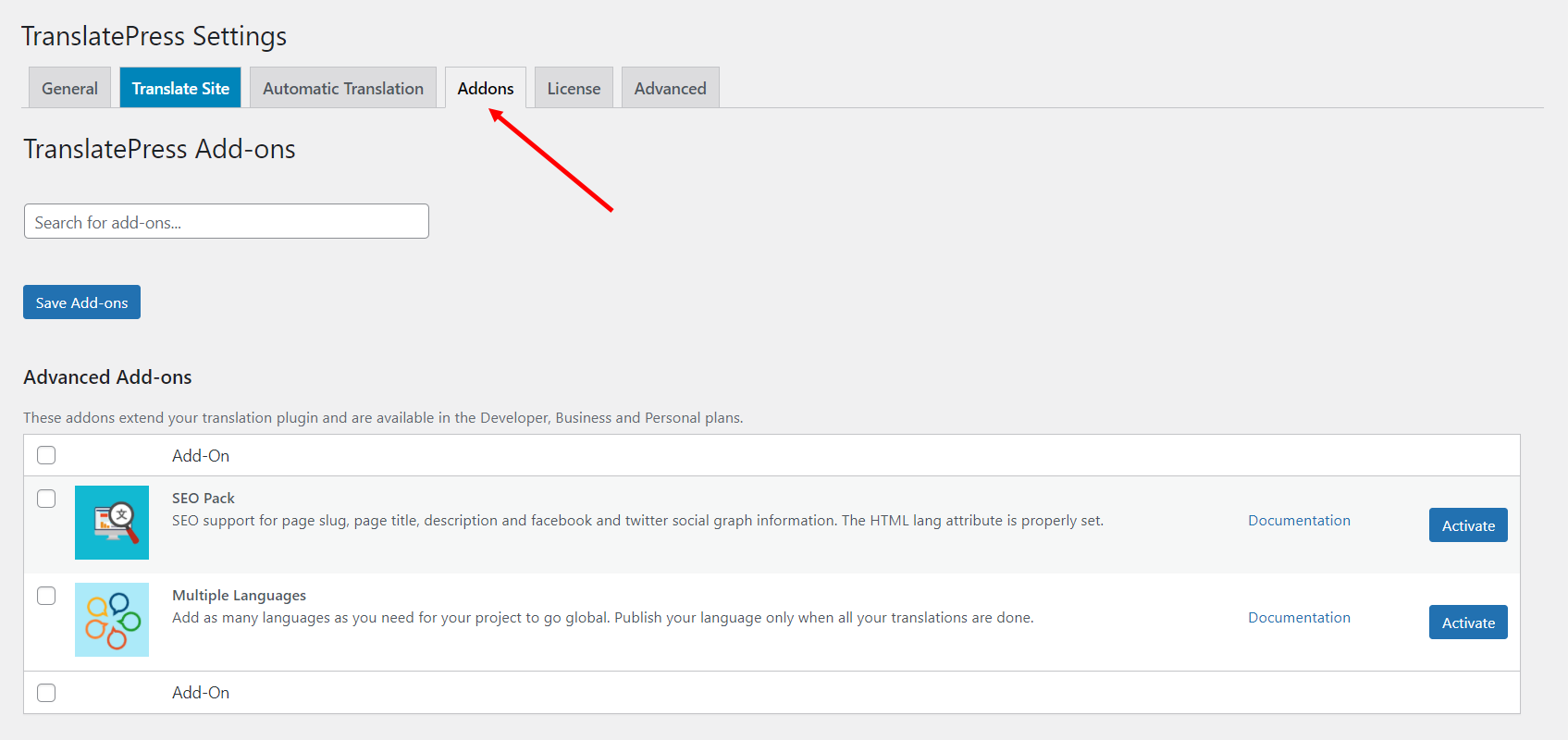
向下滚动到自动用户语言检测插件并在此处激活它。
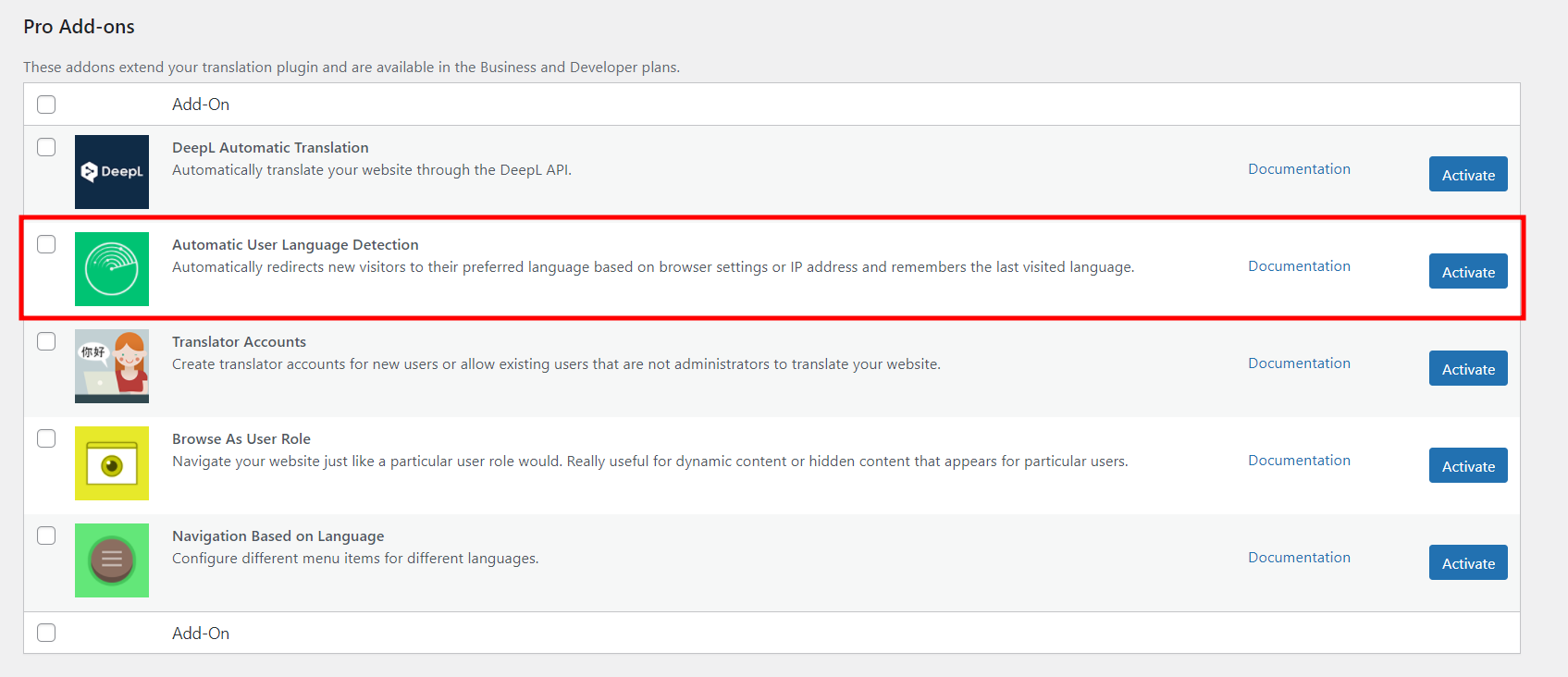
配置菜单项
自动用户语言检测插件的设置已移至高级设置选项卡。
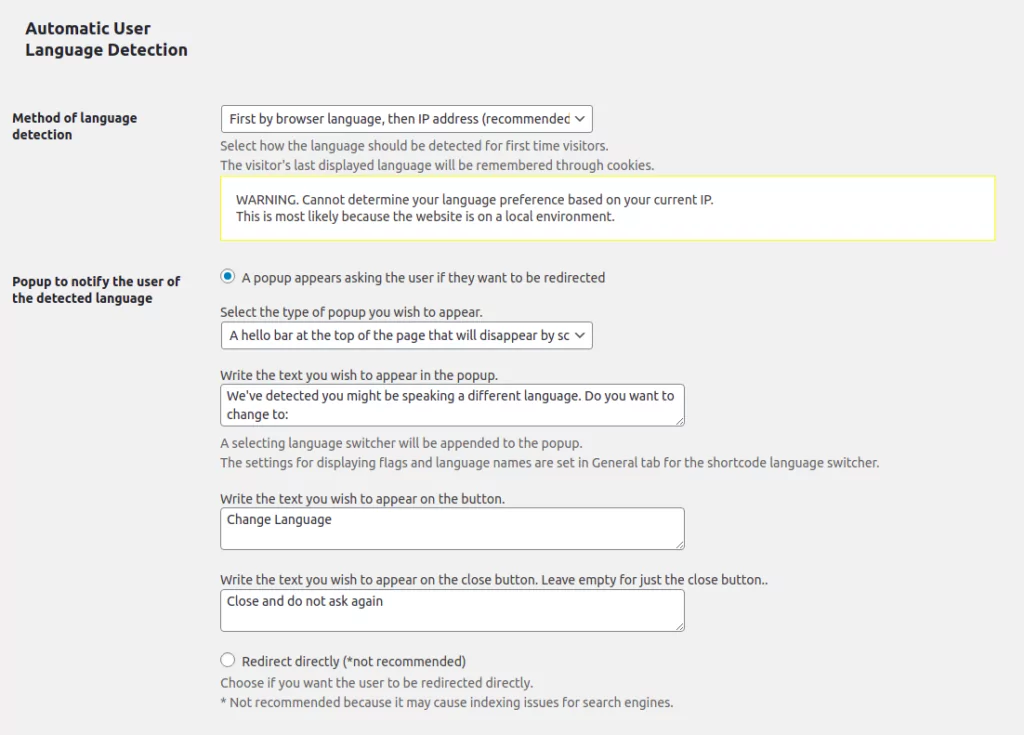
检测方法
您可以选择要考虑的方法:他们的浏览器语言设置或他们的 IP 地址。
选择“首先按浏览器语言,然后按 IP 地址”选项将考虑用户的浏览器语言设置。如果它与 TranslatePress 设置中选择的任何站点可用语言都不匹配,则将使用用户的 IP 地址来确定其首选语言。如果它也不匹配任何可用语言,则将向用户显示默认语言,或者,如果选项“使用子目录作为默认语言”设置为“是” ,则显示 “翻译语言”选项中的第一个语言。
类似地,选择选项“首先按 IP 地址,然后按浏览器语言” 将根据 IP 确定语言,如果失败,则考虑浏览器语言。
选择“仅通过浏览器语言” 或“仅通过 IP 地址” 将不会有后备用户语言检测方法。
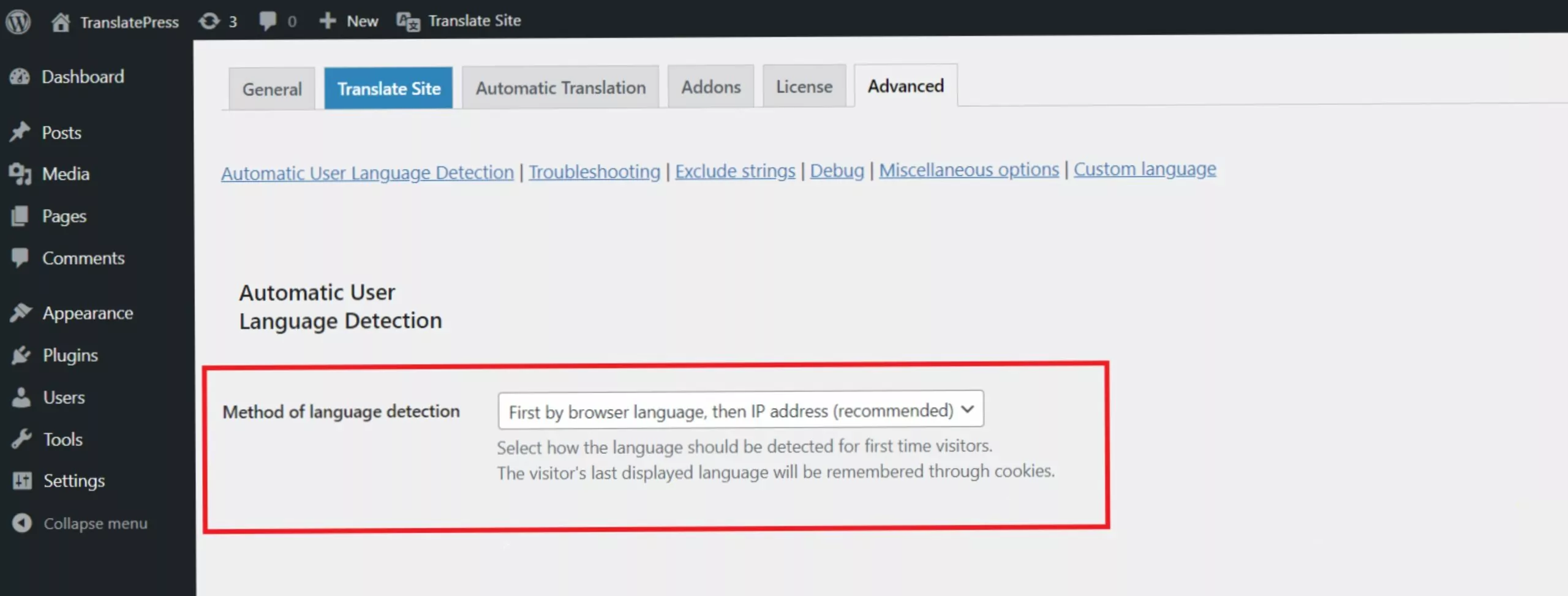
基于 IP 地址的语言
在 GeoLite2 数据库中搜索访问者的 IP 地址,以确定用户访问网站的国家/地区。然后在 TranslatePress 设置中所选翻译语言的区域代码中搜索该国家/地区。
弹出窗口和 Hello Bar
使用直接重定向选项可能会导致 Google 出现索引问题,因此我们建议尝试使用弹出窗口选项之一来解决此问题。当自动用户语言检测插件检测到其他语言时,弹出窗口会通知用户,而不是直接重定向并询问他们是否要重定向到检测到的语言或网站上提供的其他语言。
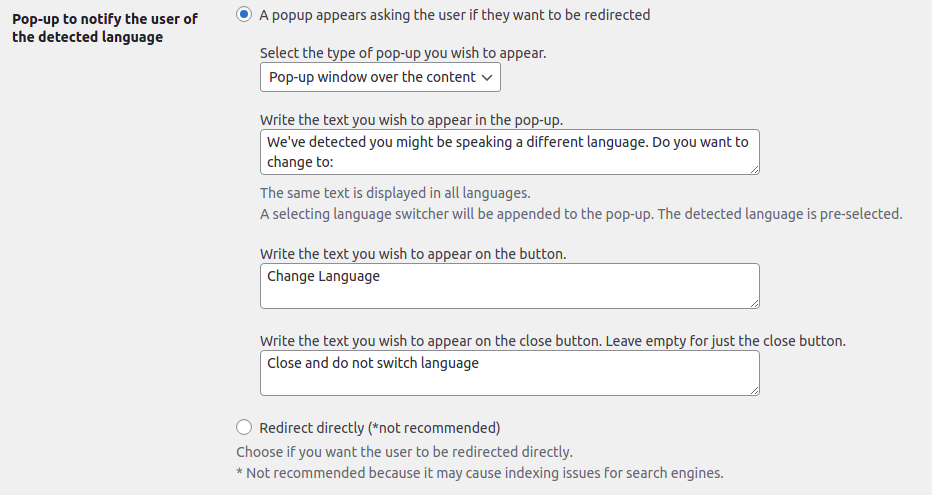
弹出窗口中显示的所有文本都是动态添加的,可以从设置中进行更改。如图所示,可以轻松将文本更改为其他内容,并且修改将在弹出窗口中可见。此外,文本不会受到自动翻译的影响,因此,如果您希望文本使用其他语言,可以将其更改为您希望在弹出窗口中显示的任何语言。我们有两种类型的弹出窗口可供使用,可以从“选择您希望显示的弹出窗口类型”设置中选择。可用的弹出窗口是内容上方的弹出窗口和内容前的问候栏。对弹出窗口中显示的文本、更改语言按钮和关闭按钮所做的更改将反映在这两种设计上。
内容上方弹出窗口
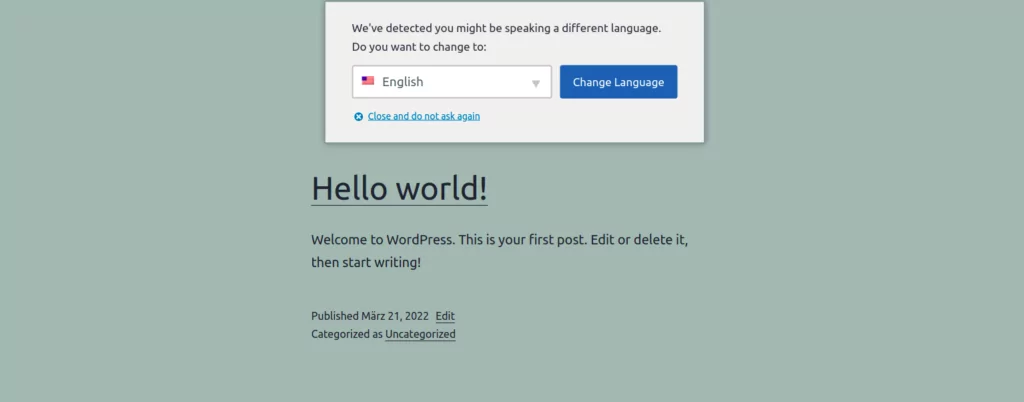
弹出窗口是通知用户检测到不同语言的最佳选择。弹出窗口附带的语言切换器将在关闭的语言切换器内显示检测到的语言。如果用户希望重定向到检测到的语言,他们将点击更改语言按钮并被重定向。语言 cookie 将被更改,因此弹出窗口不会在不同页面上再次显示。滚动时弹出窗口停留在页面顶部,打开时仍可看到或点击页面上的可用内容。如前所述,弹出窗口中附加的所有文本都是根据设置中选择的文本附加的,并且可以更改。如果用户希望重定向到网站上提供的其他语言,他们可以打开语言切换器并选择其他语言。就像检测到的语言一样,语言 cookie 会更改为所选语言,并且不会再次出现弹出窗口。
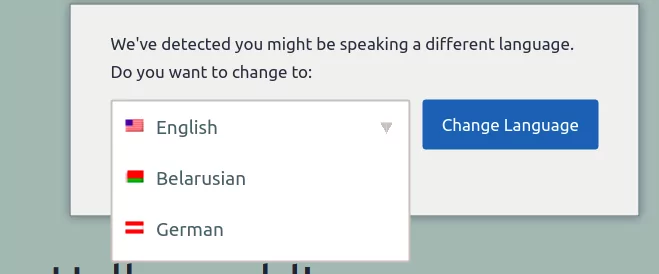
您还可以选择直接关闭弹出窗口而不切换语言。
内容前的 Hello Bar
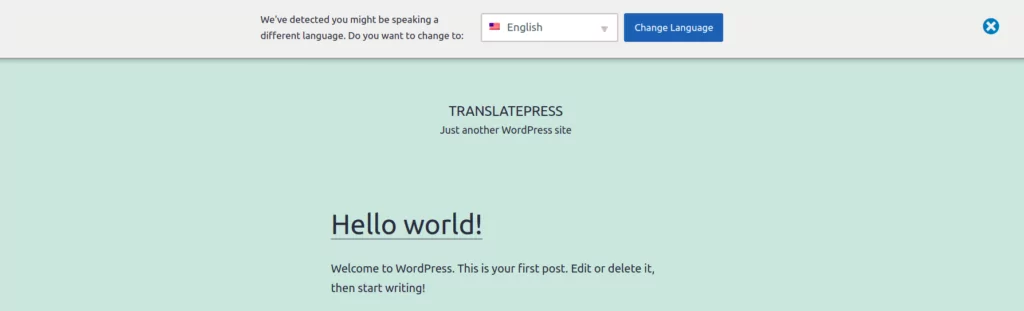
Hello Bar 显示在内容之前。它与弹出窗口的设计类似,但由于它显示在内容之前,因此滚动时它不会停留在页面顶部。与弹出窗口一样,Hello Bar 附带语言切换器,让用户可以从网站上提供的所有语言中进行选择。关闭语言切换器时显示的语言是插件检测到的语言。与弹出窗口类似,可以从设置中更改 Hello Bar 中显示的文本。请务必测试 Hello Bar 在前端的显示方式。主题和其他插件也可能在同一位置包含元素,因此最好检查这些元素如何交互。
响应式内容
这两种弹出窗口的设计都是响应式的,可以很好地适应窗口大小或手机的变化。
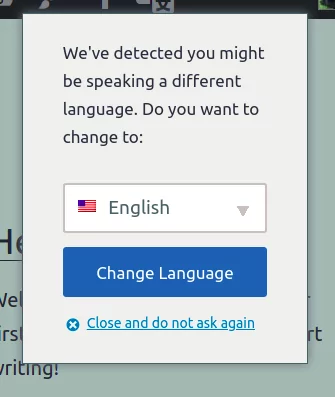
直接重定向(已弃用)
注意:此选项不再可用。如果您仍然有此选项,则表示您之前已启用它。一旦在 TP 设置中更改,它将不再显示。
Google 了解浏览器语言重定向,并会将您的用户重定向到特定语言的 URL。
Google 可以为各种 IP 地址索引您的网站,但无法保证这些重定向将如何影响您的网站索引。这是因为 Google 经常更新其索引算法,因此没有人确切知道这些算法是如何工作的。
您可以使用Google 网站管理员工具查看您的网站是如何被索引的。此外,我们建议您定期从网站管理员工具查看您的索引状态。
向用户展示您有他们语言的内容的最佳方法之一是在您的网站上放置语言切换器。
另一种方法是先通过欢迎页面询问用户他们喜欢的语言,然后向他们展示该语言的相关内容。